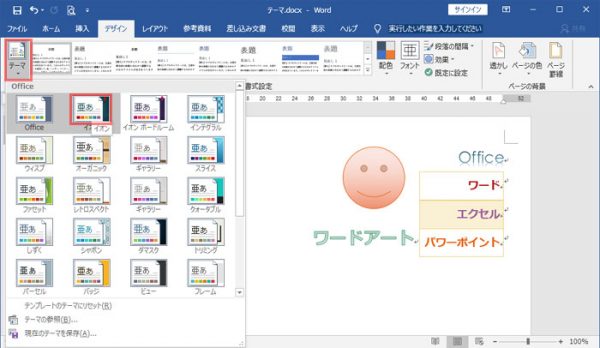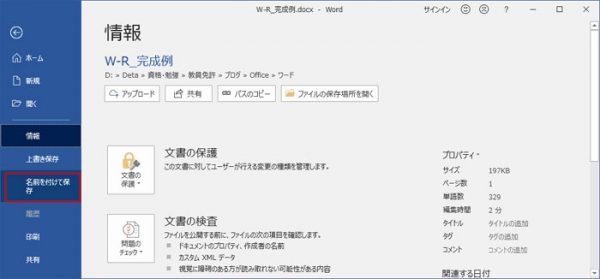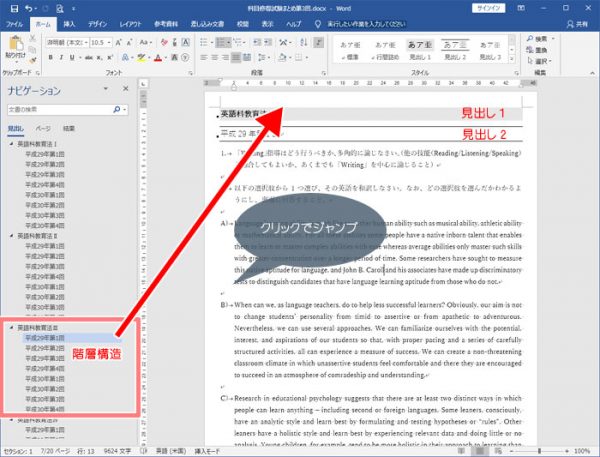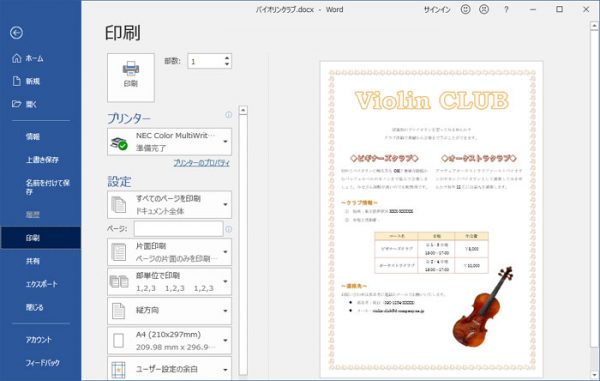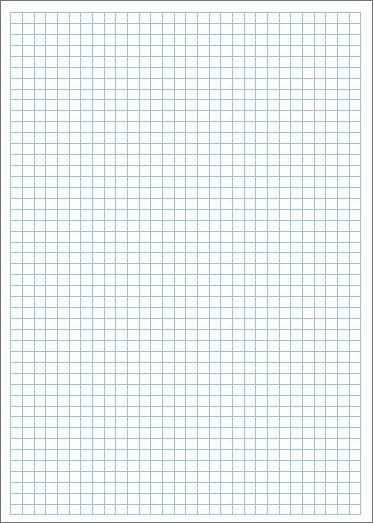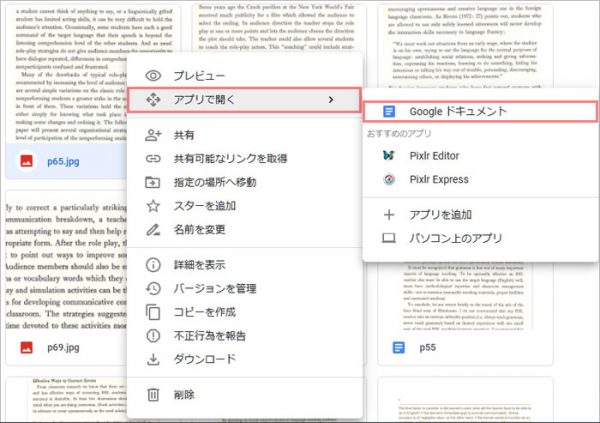ファイルにパスワードをかける
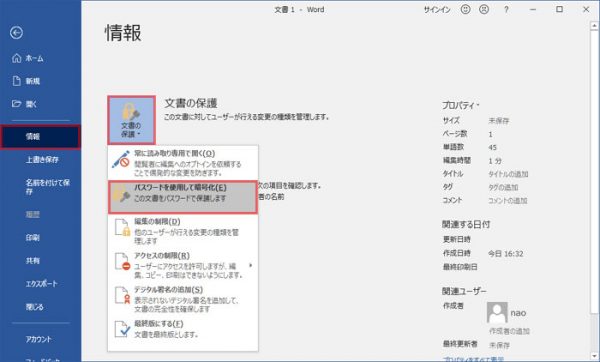
文書、ブック、プレゼンテーションにパスワードをかけることができます。
機密事項が入った重要なファイルを人に見られると大変ですよね。
読み取りパスワード
読み取りパスワードはファイルを開くときに要求するパスワードです。
つまりそのパスワードを知らないとファイルを開けません。
自分だけが閲覧、編集したいファイルには設定しておくといいですね。
読み取りパスワードの設定
パスワードを設定したい文書を開く⇒ファイルタブ
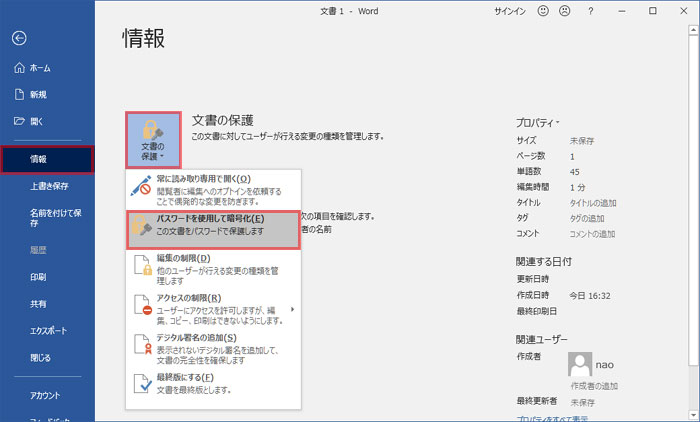
情報⇒文書の保護⇒パスワードを使用して暗号化
パスワードを入力します。しっかり手元を見て打った方がいいですね。
自分の意図したものと違うものを入力して保存してしまうとファイルが開かなくなることも。
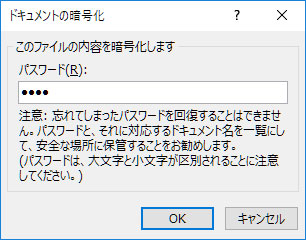
確認画面です。先ほど入力したパスワードを再度入力し、一致しているかチェックします。
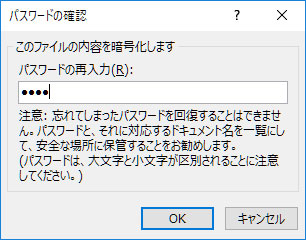
入力したパスワードが一致しないとこのようなメッセージが。
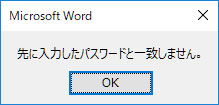
文書が保護されました。
後は新規作成した文書であれば「名前をつけて保存」
既存の文書であれば「上書き保存」をしましょう。
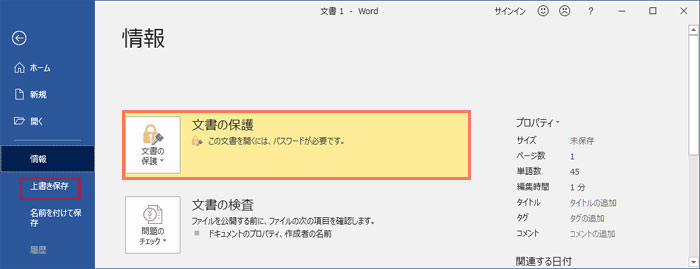
パスワードを設定した文書を開く
ファイルを開こうとすると下のようなメッセージが出ます。
設定したパスワードを入力するとファイルが開きます。
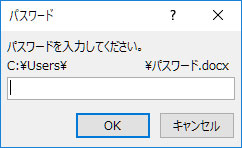
パスワードを間違って入力してしまうと、このようなメッセージが出ます。
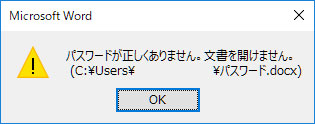
書き込みパスワード
書き込みパスワードは入力しないとファイルを編集や保存ができないパスワードです。
読み取りパスワードの設定
ファイル⇒名前を付けて保存で下のようなダイアログボックスを出します。
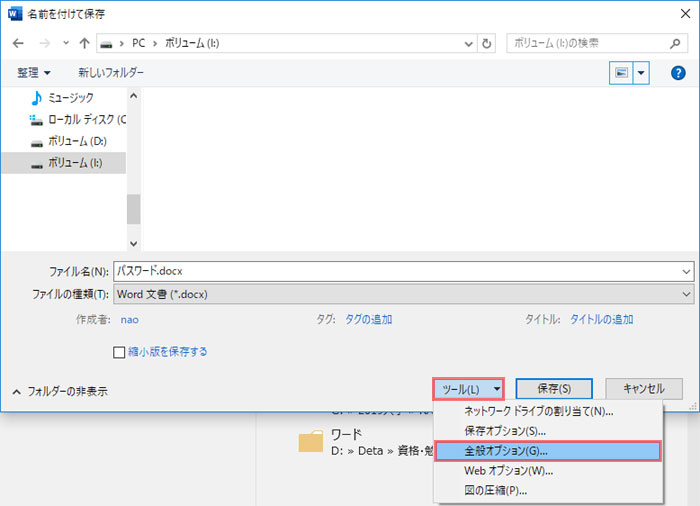
右下のツール⇒全般オプション
書き込みパスワードにパスワードを入力⇒OK。
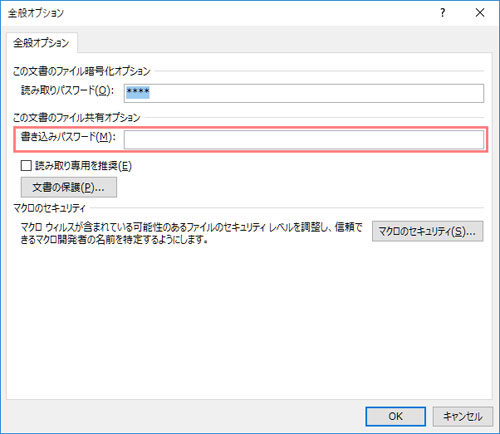
保存をしましょう。
パスワードを設定した文書を開く
ファイルを開こうとするとまずは読み取りパスワードの画面が出ます。
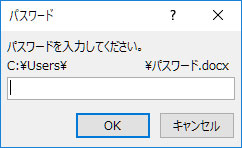
読み取りパスワードを入力すると以下のようなボックスが出ます。
書き込みパスワードを入力する、あるいは書き込みパスワードを知らない場合は「読み取り専用」をクリックします。
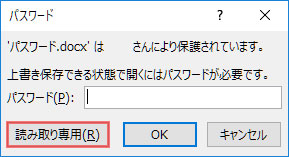
読み取り専用はファイルは開けますが、上書き保存することはできません。
上書き保存をしようとすると「名前を付けて保存」のダイアログボックスが出ます。